A Bluetooth-beállítások megjelenítése:
-
Válassza a Start gombot,majd írja be a beállításokat. Válassza a Gépház > Bluetooth és eszközök > Eszközök lehetőséget.
-
A Kapcsolódó beállítások csoportban a További beállítások Bluetooth lehetőséget választva további Bluetooth beállításokat.
Ha nem látja Bluetooth & Bluetooth kapcsolót, előfordulhat, hogy Bluetooth & számítógépe nem Bluetooth Bluetooth- vagy olyan hardvert, amely nem ismerhető fel.
További információ a problémák Bluetooth megoldásához.
A Gépház megnyitása
A Bluetooth-beállítások megjelenítése:
-
Válassza a Start > Gépház >Eszközök > Bluetooth & lehetőséget.
-
Válassza a Bluetooth további beállításai elemet további Bluetooth-beállítások kereséséhez.
Előfordulhat, hogy ki kell bontania az ablakot, hogy a jobb oldalon megjelenő menüt lássa.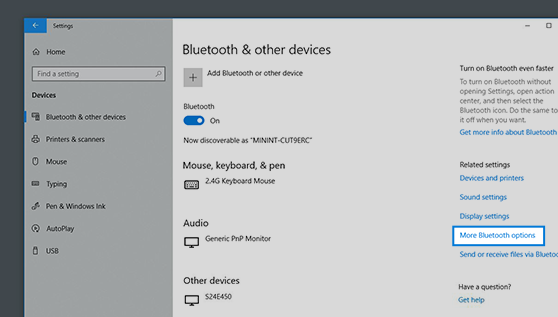
Ha nem látja Bluetooth & Bluetooth kapcsolót, előfordulhat, hogy Bluetooth & számítógépe nem Bluetooth Bluetooth- vagy olyan hardvert, amely nem ismerhető fel.
További információ a problémák Bluetooth megoldásához.
A Gépház megnyitása










